Maxeda (Praxis/Brico) via Mirakl koppelen aan GoedGepickt
In deze handleiding leggen we uit hoe je een koppeling opzet tussen Maxeda (Praxis/Brico) via Mirakl & GoedGepickt. De koppeling zorgt er voor dat je bestellingen automatisch worden geïmporteerd, zonder dat je er handmatig iets voor hoeft te doen. We zorgen daarbij ook dat je voorraad altijd up to date blijft.
Features
Bestellingen & producten uit Maxeda (Praxis/Brico) kunnen automatisch worden geïmporteerd naar GoedGepickt waarbij direct de voorraad wordt bijgewerkt en er een pick opdracht wordt gegenereerd.
Producten importeren
Alle producten met een EAN code worden geïmporteerd in GoedGepickt of gematcht aan een bestaand product. Bij een nieuw product wordt direct de voorraad ingeladen. We proberen eerst het product te matchen aan een EAN nummer, mocht dat niet lukken dan controleren we of er een product bestaat met de EAN code vermeld in de productcode.
Voorraad bijwerken & synchroniseren
Is er via een ander kanaal een product verkocht? Dan wordt de productvoorraad ook direct bijgewerkt in Maxeda (Praxis/Brico). Tevens doen we ’s nachts ook voor de zekerheid nog een controle of de voorraad van je webshop nog in orde is.
Bestellingen importeren
De bestellingen van Maxeda (Praxis/Brico) worden automatisch geïmporteerd op het moment dat er een nieuwe bestelling binnen komt. Alle afgeronde bestellingen worden als afgerond in GoedGepickt geplaatst en alle openstaande / te verwerken bestellingen worden als te verwerken ingeladen. De klantgegevens (factuur- en verzendgegevens) worden hierbij ook opgeslagen.
Annuleringen van openstaande bestellingen verwerken
Klanten kunnen een (gedeelte van een) bestelling annuleren. Elk kwartier controleert GoedGepickt of er iets veranderd is bij de openstaande bestellingen betreft eventuele annuleringen. Hiermee voorkom je dat producten worden verstuurd, die niet verstuurd hoeven te worden.
Bestelling status afronden + track&trace code verzenden naar Blokker
Bestelling in GoedGepickt verwerkt? Dan verwerken wij deze ook direct voor je in Maxeda (Praxis/Brico)... automatisch! We koppelen direct je zending aan de producten in Maxeda (Praxis/Brico) en ronden zo de bestellingen af. Hierdoor hoef je niet meer in te loggen in de bestelomgeving van Maxeda (Praxis/Brico).
Aan de slag!
Via onderstaande stappen kan je Maxeda (Praxis/Brico) koppelen aan GoedGepickt. Hiervoor is geen technische (programmeer)kennis vereist. De beginstap is het opvragen van de gegevens. De overige instellingen worden in de eenvoudige installatie wizard doorlopen.
Maxeda (Praxis/Brico) heeft geen productcode/SKU-veld, waardoor het EAN-nummer van jouw product als productcode wordt opgeslagen in GoedGepickt. Alvorens je Maxeda (Praxis/Brico) koppelt aan GoedGepickt, raden we je aan om alle bestaande producten een EAN-code te geven in GoedGepickt. (Dit kan middels een producten import)
- Log in op Maxeda (Praxis/Brico) via https://maxedanl-prod.mirakl.net/ met jouw verkoper logingegevens.
- Klik rechts bovenin op jouw gebruikersicoon.
- Klik onder Mijn Gebruikersinstellingen op API-sleutel.
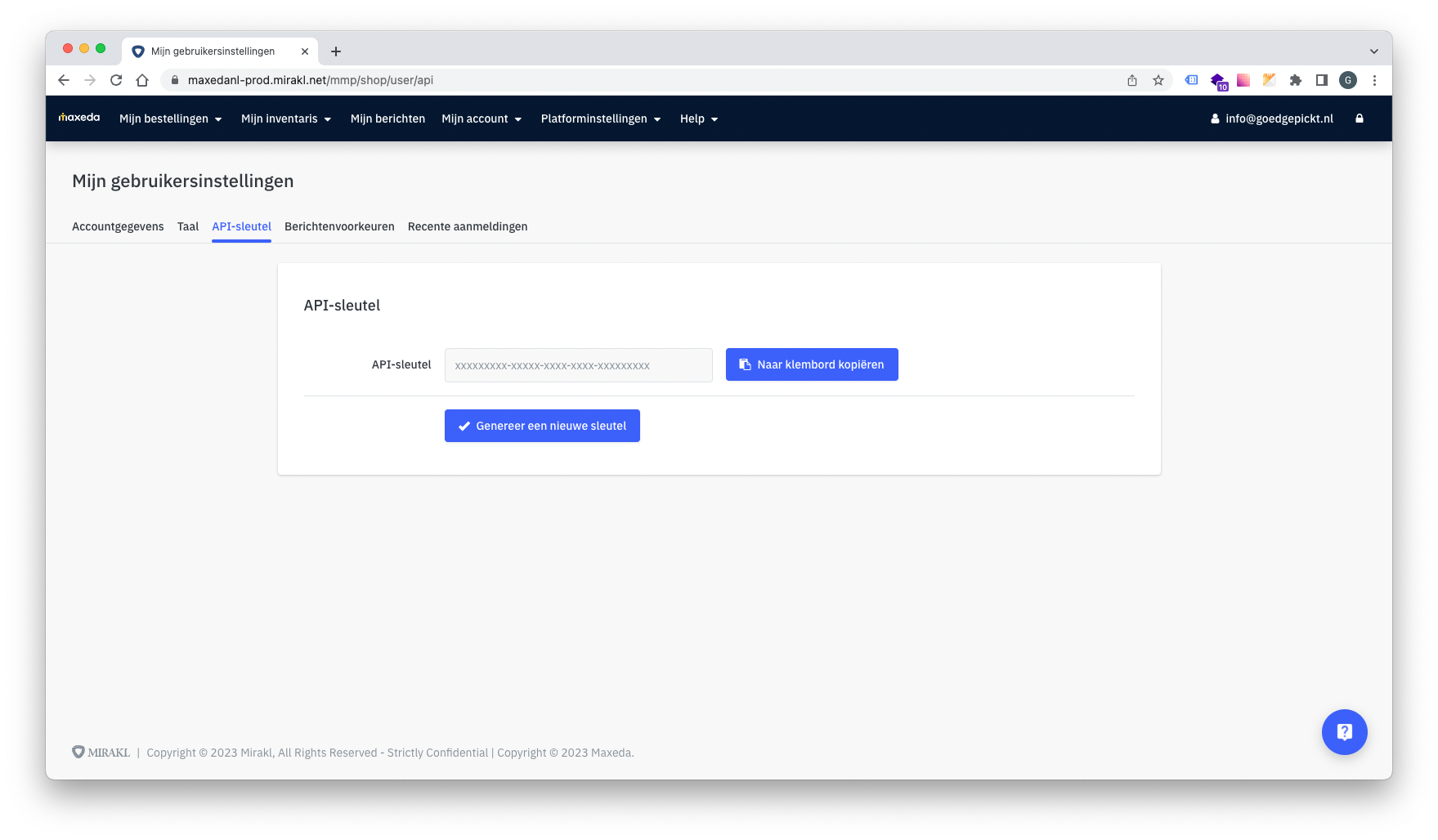
- Je ziet nu in je overzicht een API-sleutel staan. Je hoeft er nu even niets mee te doen, maar laat je scherm even open staan en ga verder om je seller account ID te achterhalen.
- Ga nu in Maxeda (Praxis/Brico) naar Mijn account en kies dan voor Instellingen.
- Je ziet nu in je scherm "Mijn seller account" met een ID nummer erachter. Dit nummer heb je nodig om in GoedGepickt in te vullen.
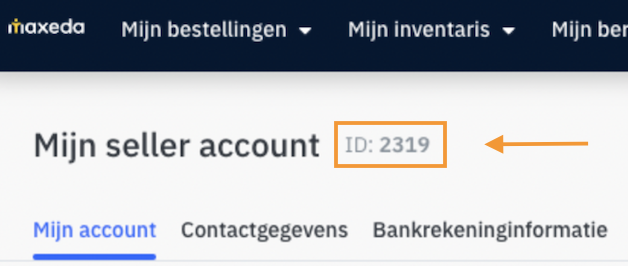
- Navigeer in GoedGepickt naar Instellingen -> Webshops -> Klik rechts in het scherm op + Koppel webshop:
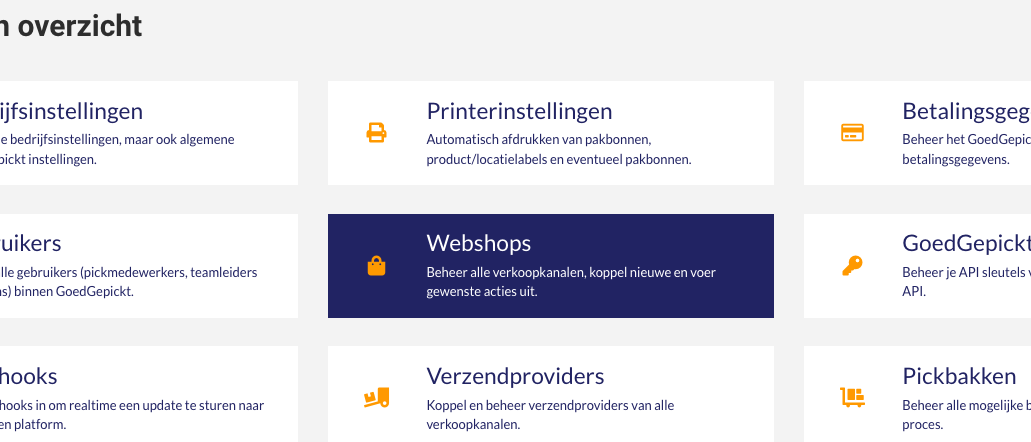
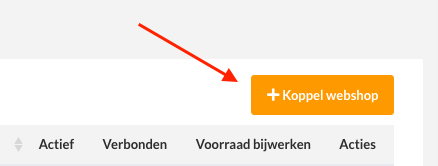
- En kies daarna in het overzicht voor Mirakl:
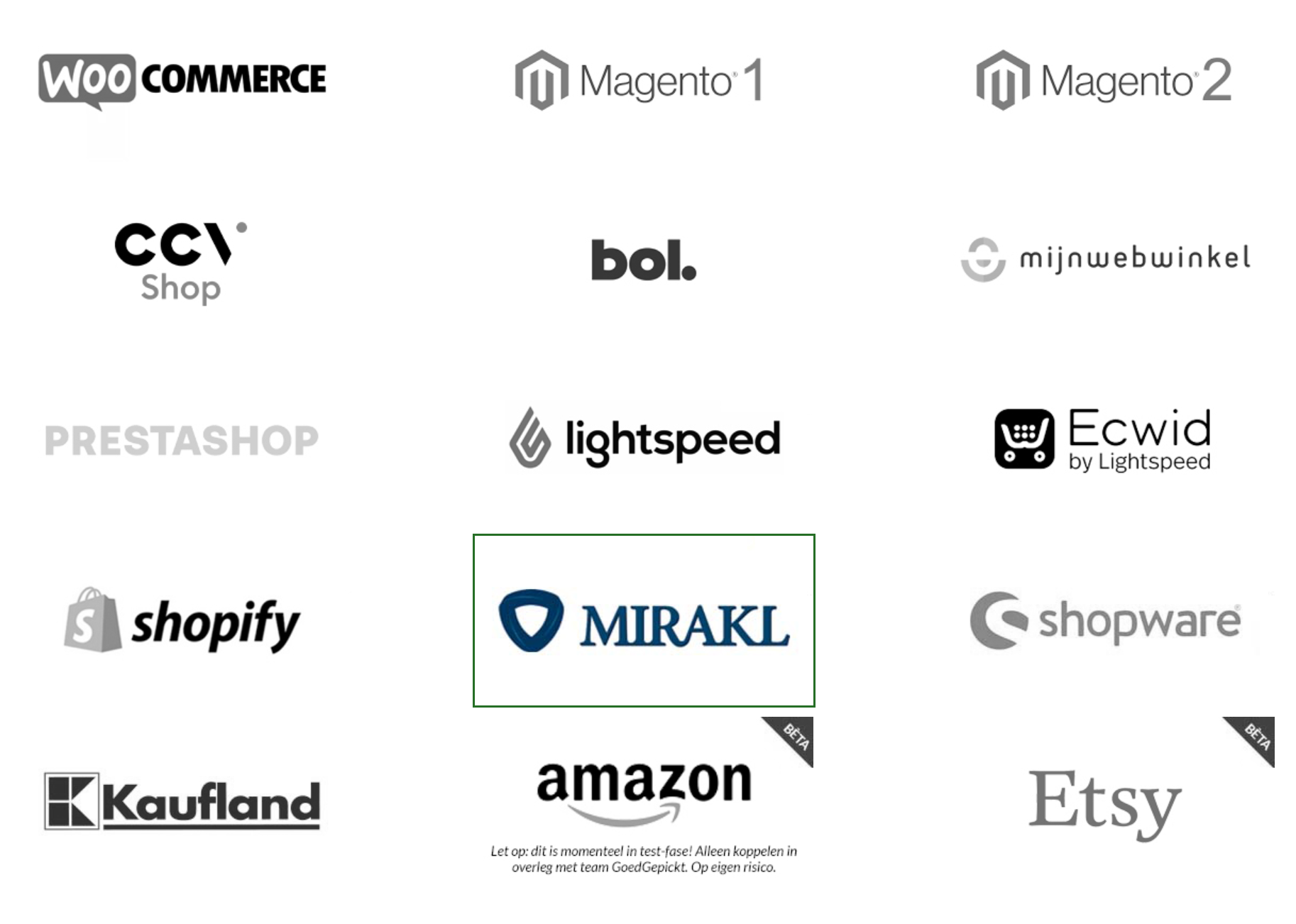
- En klik op Volgende.
- Vul jouw Shop key in, het Shop ID en selecteer de juiste Mirakl webshop.
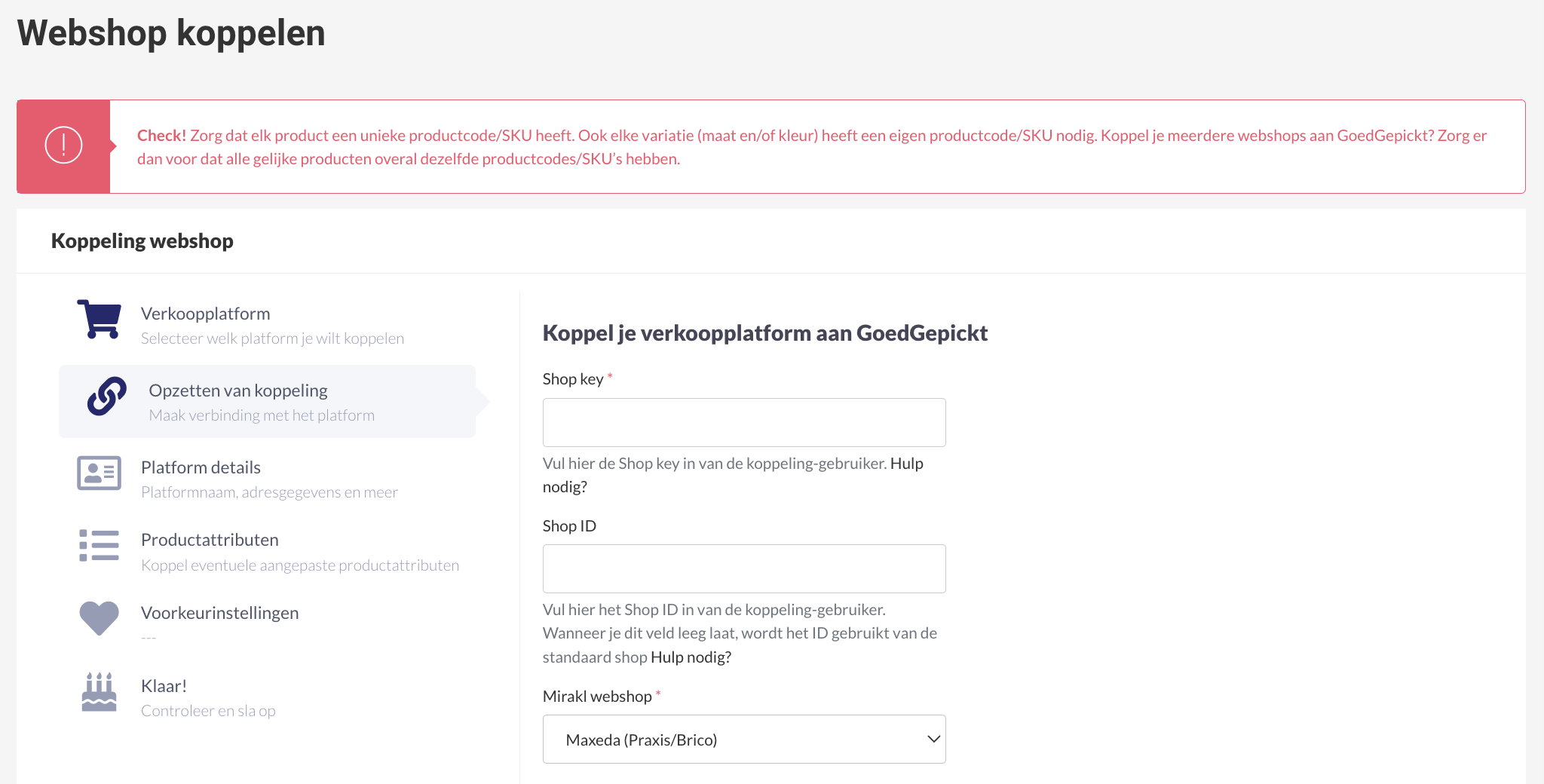
- Vul de overige instellingen naar wens in.
- Rond de koppeling af!
Vragen?
Nu weet je hoe je Maxeda (Praxis/Brico) via Mirakl koppelt aan GoedGepickt. Zijn er toch nog onduidelijkheden, heb je andere vragen of ideeën? Neem dan contact met ons op, wij helpen je graag!
